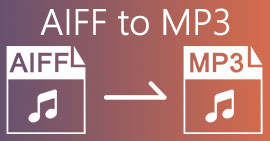نحوه تبدیل AIFC به MP3 با استفاده از بهترین مبدل های صوتی
AIFC، مخفف Audio Interchange File Format، یک فرمت صوتی است که در ابتدا توسط Apple Inc توسعه یافت. این یک استاندارد برای ذخیره داده های صوتی است و معمولاً می توانید فایل های AIFF را در سیستم های مک پیدا کنید. AIFC یک پسوند AIFF است که در آن انواع فشرده شده با پسوند فایل aifc. شناسایی می شوند.
چالش فایل های AIFC در سازگاری محدود آنها با دستگاه ها و پخش کننده های رسانه ای مختلف است. علاوه بر این، وقتی نوبت به ویرایش فایلهای AIFC میرسد، اگر ویرایشگر از این فرمت پشتیبانی نکند، مشکلات سازگاری میتواند مشکلات مهمی ایجاد کند. برای رسیدگی به این موضوع، ما چند روش موثر برای کمک به شما در تبدیل فایلهای AIFC به فرمت MP3 که به طور گسترده پشتیبانی میشود، گردآوری کردهایم. در حال تبدیل شما فایل های AIFC به MP3 سازگاری بهتر بین دستگاه ها و فرصت های ویرایش یکپارچه را تضمین می کند. بیایید این روش های تبدیل را برای غلبه بر موانع سازگاری با فایل های صوتی خود بررسی کنیم.
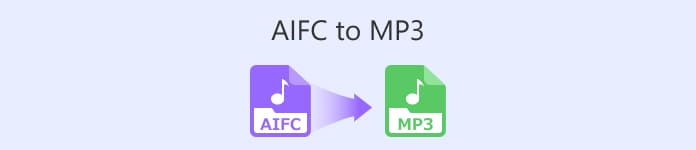
قسمت 1. 5 راه برای تبدیل AIFC به MP3
1. Video Converter Ultimate
Video Converter Ultimate ابزاری قابل اعتماد و حرفه ای مبدل AIFC به MP3 است که برای تبدیل یکپارچه فرمت AIFC به MP3 و فرمت های مختلف دیگر طراحی شده است. این نرم افزار به شما این امکان را می دهد که فایل های ویدیویی و صوتی خود را بدون دردسر و ایمن تبدیل کنید و تجربه سرگرمی آفلاین خود را افزایش دهید و در عین حال سازگاری بهینه را تضمین کنید. لطفاً امروز با دانلود نرم افزار به صورت آزمایشی رایگان از قابلیت های چشمگیر آن بهره ببرید.
دانلود رایگانبرای ویندوز 7 یا بالاتردانلود امن
دانلود رایگانبرای MacOS 10.7 یا بالاتردانلود امن
برای تبدیل فایل های AIFC به MP3 با استفاده از Video Converter Ultimate این مراحل آسان را دنبال کنید:
مرحله 1. فایل های AIFC را وارد کنید
نرم افزار را پس از نصب Video Converter Ultimate بر روی دستگاه ویندوز یا مک خود راه اندازی کنید. تیک اضافه کردن پرونده ها دکمه واقع در نوار بالا و وارد کردن فایل های AIFC که می خواهید تبدیل کنید.
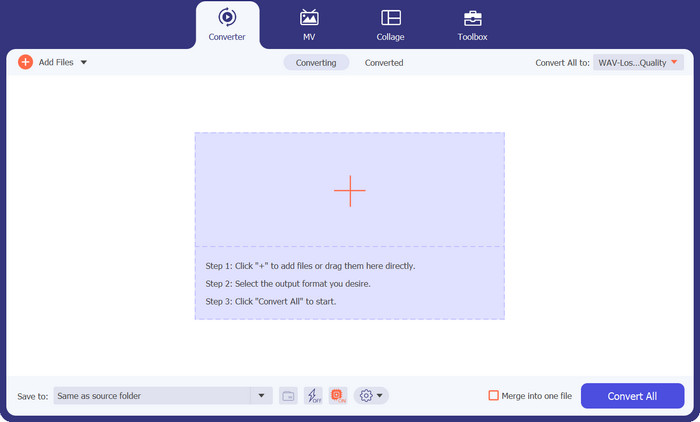
مرحله 2. MP3 را به عنوان فرمت خروجی انتخاب کنید
فایل صوتی AIFC را در کتابخانه پیدا کرده و روی آن کلیک کنید تبدیل همه به کرکره در سمت راست قرار دارد. انتخاب سمعی برگه را انتخاب کرده و انتخاب کنید MP3 به عنوان فرمت خروجی مورد نظر سپس، روی دکمه کشویی در پایین کلیک کنید تا یک پوشه برای ذخیره فایلهای MP3 تبدیل شده را مرور کرده و تعیین کنید.
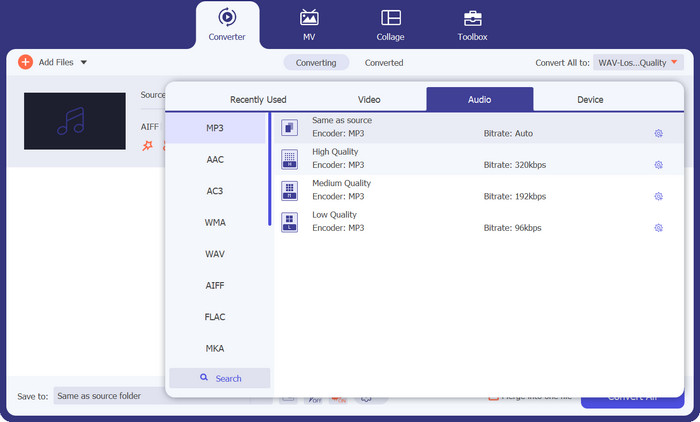
مرحله 3. AIFC را به MP3 تبدیل کنید
هنگامی که تنظیمات خروجی را پیکربندی کردید، تمام فایلهای AIFC را که میخواهید در ناحیه کتابخانه تبدیل کنید، انتخاب کنید. کلیک کنید بر روی تبدیل همه دکمه واقع در گوشه سمت راست پایین برای شروع فرآیند تبدیل، تبدیل فایل های AIFC شما به فرمت MP3. پس از تبدیل، می توانید به راحتی فایل های MP3 خود را بر روی هر دستگاه سازگار انتقال دهید و لذت ببرید.

2. iTunes
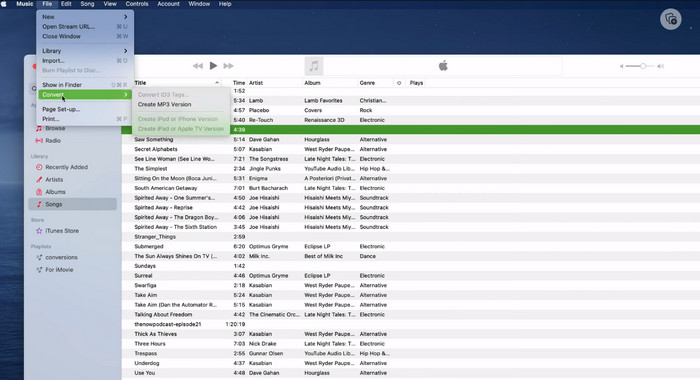
iTunes یک پلتفرم همه کاره برای پخش، مدیریت و دانلود موسیقی و ویدیو در Mac OS X و Windows OS است. علاوه بر این، دارای قابلیت داخلی برای تبدیل فایل های صوتی AIFC است. در زیر، راهنمای جامع گام به گام در مورد تبدیل مؤثر AIFC به MP3 در مک با استفاده از iTunes را خواهید دید.
مرحله 1 iTunes را در رایانه خود باز کنید. در مک، با انتخاب به iTunes دسترسی پیدا کنید iTunes > اولویت ها از نوار منو در بالای صفحه.
گام 2. در پنجره تنظیمات برگزیده iTunes، به آن بروید عمومی و سپس بر روی آن کلیک کنید وارد کردن تنظیمات در پایین در وارد کردن تنظیمات گفتگو، روی منوی کشویی کنار کلیک کنید وارد کردن با استفاده از و انتخاب کنید رمزگذار MP3. کلیک خوب برای تایید انتخاب اگر از مک استفاده می کنید، آن را نگه دارید گزینه کلید، کلیک کنید فایل > تبدیل > تبدیل به MP3 و پوشه حاوی آهنگ های AIFC را که می خواهید تبدیل کنید انتخاب کنید.
مرحله 3 پس از تکمیل فرآیند تبدیل، آهنگ ها به فرمت MP3 تبدیل می شوند و در کتابخانه iTunes شما ظاهر می شوند و آماده پخش یا انتقال به دستگاه های شما هستند. پس از این، شما باید یاد گرفته باشید که AIFC را به MP3 در مک تبدیل کنید.
3. تبدیل رایگان MP3 آنلاین
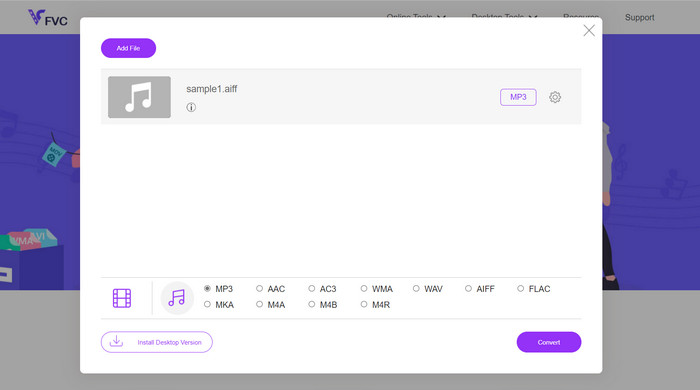
ساده ترین و راحت ترین راه حل استفاده از مبدل آنلاین قابل اعتماد AIFC به MP3 است و مورد علاقه شخصی من تبدیل رایگان MP3 آنلاین. این سرویس مبتنی بر وب نیازی به ورود یا آدرس ایمیل ندارد و به کاربران این امکان را میدهد تا فایلهایی را برای تبدیل مستقیم و بدون دردسر اضافه کنند. یکی از ویژگی های قابل توجه که قابل ذکر است پشتیبانی گسترده آن از فرمت های مختلف است.
مرحله 1 با مراجعه به صفحه رسمی برنامه شروع کنید. کلیک کنید روی برای تبدیل فایلها را اضافه کنید را فشار دهید و فایل AIFC مورد نظر را از هارد دیسک کامپیوتر خود انتخاب کنید.
گام 2. پس از اضافه شدن فایل، به منوی قالب دسترسی پیدا کرده و آن را انتخاب کنید MP3 فرمت خروجی به عنوان فرمت فایل مورد نظر.
مرحله 3 در آخر ، روی کلیک کنید تبدیل دکمه برای شروع فرآیند تبدیل. در عرض چند ثانیه، فایل با موفقیت به فرمت MP3 تبدیل شده و برای دسترسی آسان مستقیماً در رایانه شما ذخیره می شود.
4. زمزار
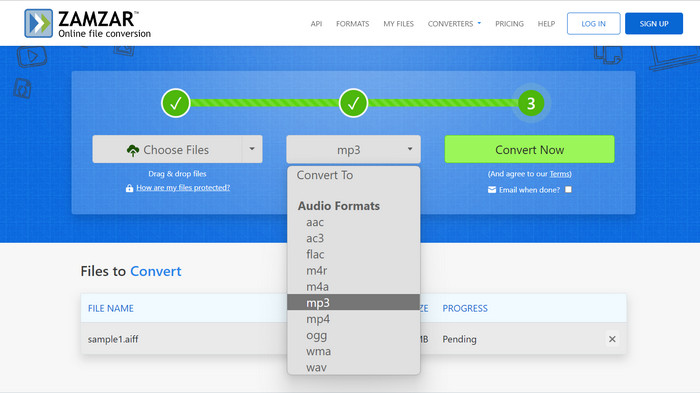
انتخاب برنامه های کاربردی مبدل صوتی مبتنی بر وب، جایگزینی فریبنده برای تبدیل AIFC به MP3 است. بدون نیاز به نصب، این برنامه ها به طور موثر وظیفه تبدیل صدا را انجام می دهند. برای نشان دادن روند، از Zamzar به عنوان مثال استفاده می کنیم.
مرحله 1 به صفحه تبدیل AIFC به MP3 در مرورگر وب خود دسترسی پیدا کنید. فایل های AIFC خود را از هارد دیسک رایانه خود، یک URL یا مستقیماً از حساب ذخیره سازی ابری خود آپلود کنید.
گام 2. برای تغییر فرمت خروجی، روی منوی کشویی برای فرمت کلیک کنید و MP3 را به عنوان فرمت مورد نظر انتخاب کنید.
مرحله 3 هنگامی که تنظیمات را پیکربندی کردید، روی آن کلیک کنید اکنون تبدیل کنید دکمه برای شروع فرآیند تبدیل. منتظر بمانید تا تبدیل کامل شود و سپس فایل های MP3 تبدیل شده را برای استفاده فوری در رایانه خود دانلود کنید.
5. تبدیل
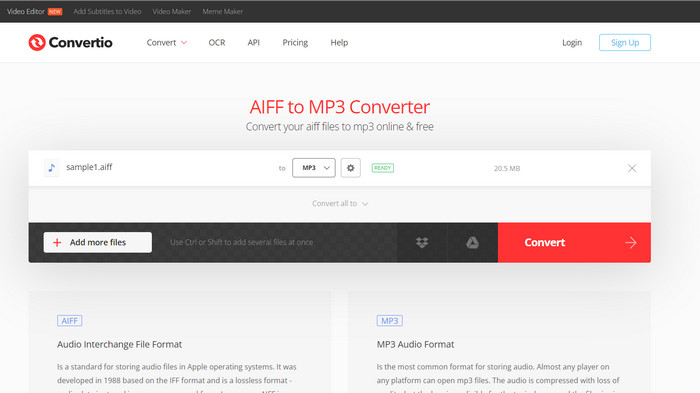
Convertio تنها به تبدیل AIFC به MP3 محدود نمی شود. در واقع، طیف گسترده ای از امکانات را برای تبدیل فایل های AIFC به فرمت های محبوب دیگر، از جمله WAV، WMA، AAC، AC3، FLAC، OGG، RA و غیره ارائه می دهد. با Convertio، میتوانید به راحتی فایلهای AIFC را به فرمت صوتی دلخواه خود تبدیل کنید و آن را به ابزاری همهکاره و ارزشمند برای تبدیل صدا تبدیل کنید.
مرحله 1 از وب سایت Convertio (https://convertio.co/aifc-mp3/) در مرورگر وب خود دیدن کنید.
گام 2. کلیک کنید روی فایل ها را انتخاب کنید دکمه برای آپلود فایل های AIFC از رایانه شما. همچنین میتوانید فایلها را مستقیماً روی وبسایت بکشید و رها کنید.
مرحله 3 پس از آپلود فایل های AIFC، روی منوی کشویی برای فرمت خروجی کلیک کنید. انتخاب کنید MP3 از لیست فرمت های صوتی موجود
مرحله 4 کلیک کنید بر روی تبدیل دکمه برای شروع فرآیند تبدیل AIFC به MP3. منتظر بمانید تا تبدیل کامل شود.
بیشتر خواندن:
بررسی بهترین برنامه های تبدیل AIF به WAV [2023]
FLAC در مقابل MP3: کدام فرمت فایل صوتی برتر است
بخش 2. سوالات متداول در مورد تبدیل AIFC به MP3
آیا QuickTime AIFC را به MP3 تبدیل می کند؟
در حالی که QuickTime می تواند فایل های AIFC را بخواند، توانایی تبدیل AIFC به MP3 را ندارد.
آیا AIFC بهتر از AIFF است؟
AIFC یک نوع محبوب AIFF است که از فشرده سازی استفاده می کند و در نتیجه حجم فایل های کوچک تری در مقایسه با AIFF ایجاد می کند. با این حال، این فشرده سازی همچنین منجر به کیفیت پایین تر صدا نسبت به فرمت AIFF اصلی می شود.
MP3 یا AIFC کدام بهتر است؟
AIFC یک قالب با اتلاف است و کیفیت آن با نرخ بیت انتخاب شده تعیین می شود. تغییر نرخ بیت میتواند بر اینکه AIFC از نظر کیفیت صدا از MP3 پیشی بگیرد یا از آن عقبتر باشد، تأثیر بگذارد. با وجود این، MP3 از سازگاری گسترده دستگاه برخوردار است. گزینه بهتر بین MP3 و AIFC به نیازها و ترجیحات خاص شما بستگی دارد.
آیا می توانم فایل های AIFC را در دستگاه تلفن همراه خود به MP3 تبدیل کنم؟
بله، برخی از برنامههای موبایل یا مبدلهای آنلاین تبدیل AIFC به MP3 را مستقیماً در دستگاه تلفن همراه شما برای راحتی ارائه میدهند.
چگونه می توانم از بهترین کیفیت صدا در طول فرآیند تبدیل اطمینان حاصل کنم؟
برای دستیابی به بهترین کیفیت صدا، از نرخ بیت بالاتر در هنگام تبدیل استفاده کنید. با این حال، به خاطر داشته باشید که اندازه فایل های بزرگتر از نرخ بیت بالاتر ناشی می شود.
نتیجه
تبدیل کردن AIFC به MP3 انعطافپذیری و سازگاری گستردهتری با دستگاه ارائه میدهد و آن را به انتخابی محبوب برای تبدیل صدا تبدیل میکند. در حالی که AIFC ممکن است کیفیت بهتری را در نرخ بیت بالاتر ارائه دهد، MP3 یک گزینه عملی و به طور گسترده پذیرفته شده برای استفاده روزمره باقی می ماند.



 Video Converter Ultimate
Video Converter Ultimate ضبط صفحه
ضبط صفحه